Hostwinds Tutoriales
Resultados de búsqueda para:
Tabla de contenido
Instale Cacti en su servidor (Ubuntu 18.04)
Etiquetas: Ubuntu
El monitoreo de su servidor es un paso crítico para administrar su servidor y garantizar que tenga datos precisos para ver la salud de su servidor.Puedes revisar nuestro Servicios de monitoreo de código abierto Para ver las muchas opciones gratuitas disponibles. Esta guía se centrará en mostrarle cómo instalar Cacti en su servidor. Además, le mostrará cómo acceder al portal web e iniciar la configuración para monitorear la salud de su servidor.
Introducción a la instalación de Cacti
Al igual que con cualquier instalación, siempre es mejor asegurarse de haber actualizado correctamente su servidor y todos los paquetes predeterminados. Con un usuario de Sudo, querrá ejecutar actualizaciones como se muestra a continuación.
sudo apt-get update
sudo apt-get upgrade -y
De forma predeterminada, PHP no se instalará, pero lo requeriremos. Estos son los paquetes que necesitaremos para instalar. Utilice el siguiente comando de instalación:
sudo apt-get -y install php libapache2-mod-php php-common php-curl php-gd php-gettext php-gmp php-imap php-intl php-json php-mbstring php-memcache php-mysql php-pear php-pspell php-recode php-snmp php-net-socket php-tidy php-xml php-xmlrpc
Configurar Apache
Necesitaremos el servidor para registrar el tiempo para saber qué recursos se estaban usando en un momento dado. Para configurar el TimeZone para que su PHP lo use, iría a la /etc/php/7.2/apache2/php.ini y configurar el date.timezone a su región más cercana.
sudo nano /etc/php/7.2/apache2/php.ini
date.timezone = "America/Los_Angeles"
A continuación, querremos configurar Apache para usar la seguridad básica al permitir Prod Server Tokens. Esto se hará desde el /etc/apache2/conf-enabled/security.conf archivo. Actualice la línea 25, de ServerTokens OS a ServerTokens Prod
sudo nano /etc/apache2/conf-enabled/security.conf
###
In security.conf change line 25 for ServerTokens, change OS to Prod ###
###
ServerTokens Prod
A continuación, queremos configurar el contacto de administrador, así como el nombre de nuestro servidor. En /etc/apache2/apache2.conf, agregue ServerName y ServerAdmin al final del archivo.
sudo nano /etc/apache2/apache2.conf
###
Add ServerName and ServerAdmin to the bottom of the file.
Fill in with your servers hostname and an email address
###
ServerName cacti.hostname.tld
ServerAdmin admin@hostname.tld
También querrá estar seguro de permitir que HTTP y HTTPS se aseguren de que su firewall permita el acceso. Luego reinicie el servidor web Apache.
sudo ufw allow http
sudo ufw allow https
sudo systemctl restart apache2
Instalar MariaDB
A continuación, deberemos instalar Mariadb en el servidor para que lo use Cacti. Puede ejecutar la instalación a través del instalador APT-GE.
sudo apt-get -y install mariadb-server mariadb-client
Ahora necesitará ejecutar la instalación segura de MySQL. Aquí querrás establecer la contraseña de root. Asegúrese de configurarlo a algo seguro. Querrás Eliminar usuarios anónimas y no permitir el inicio de sesión de root de forma remota. De esta manera, el servidor solo es accedido por los usuarios que realiza, así como al restringir el usuario root para iniciar sesión directamente desde el servidor. Eliminar las bases de datos de prueba y las usuarias, ya que no serán necesarios. Luego recargar la tabla de privilegios para solidificar estos cambios.
sudo mysql_secure_installation
A continuación, configuraremos la configuración de Mariadb para adaptarse mejor a lo que necesitaremos para Cacti. Querremos abrir el /etc/mysql/mariadb.cnf file como usuario sudo y agregue lo siguiente en la parte inferior de la página. Si un [mysqld] Ya existe, entonces puedes agregarlo a continuación.
sudo nano /etc/mysql/mariadb.cnf
# Add tot he bottom of the file under [mysqld]
max_heap_table_size=128M
tmp_table_size=128M
join_buffer_size=64M
innodb_buffer_pool_size=512M
innodb_doublewrite=OFF
innodb_flush_log_at_timeout=3
innodb_read_io_threads=32
innodb_write_io_threads=16
Luego reinicia MariaDB:
sudo systemctl restart mysql
Ahora que tenemos a Mariadb configurados para Cacti, podemos crear nuestra base de datos y usuario de Cacti. Tendremos que iniciar sesión como el usuario root para hacerlos.
sudo mysql -u root -p
Una vez que haya iniciado sesión en el Mariadb, querrá ejecutar las siguientes líneas para crear el usuario y la base de datos Cacti.
> create database cacti;
> grant all privileges on cacti.* to cacti_user@'localhost' identified by 'strongpassword';
> flush privileges;
> exit
Instalar Cacti y SNMP
Ahora que nuestra base de datos está lista para respaldar nuestra instalación, podemos instalar los paquetes de protocolo de administración de redes simples (SNMP) que necesitaremos.
sudo apt-get -y install snmp snmpd snmp-mibs-downloader rrdtool cacti cacti-spine
Cacti le preguntará qué servidor web está utilizando para CACTTI. Estamos usando apache. Nosotros elegiremos No Para el dbconfig-common opción.
Configurar SNMP
En primer lugar, vamos a configurar SNMP. Comenzaremos al deshabilitar los MIB. Lo deshabilitaremos comentando la línea en el /etc/snmp/snmpd.conf
# mibs :
A continuación, editaremos /etc/snmp/snmpd.conf (un archivo diferente), y estaremos editando la ROCOMMUNITY para el LocalHost. Puedes darle un nombre que quieras. Si lo desea, también puede deshabilitar el acceso público a Cacti.
#Set SNMP community name
rocommunity CactiTest localhost
#Disable Public Access
#rocommunity public default -V systemonly
#rocommunity6 public default -V systemonly
Ahora que hemos reconfigurado SNMP, necesitaremos reiniciar el servicio:
sudo systemctl restart snmpd
Configurar el servidor Cacti
A continuación, tendremos que configurar Cacti al entorno que hemos establecido. En primer lugar, para configurar esta configuración, primero editaremos el /usr/share/cacti/site/include/config.php y editar el base de datos información de conexión.
$database_type = "mysql";
$database_default = "cacti";
$database_hostname = "localhost";
$database_username = ""; # Enter your database user
$database_password = ""; # Enter your database password
$database_port = "3306";
$database_ssl = false;
También puede configurar un usuario remoto para acceder a la base de datos desde aquí editando la segunda sección con base de datos con el usuario remoto al que le gustaría conectarse al servidor. A continuación, configuraremos el predeterminado cacti.sql a nuestra base de datos de cactus.
sudo mysql -u cacti_user -p cacti < /usr/share/doc/cacti/cacti.sql
También necesitaremos establecer la zona horaria para el usuario de la base de datos de cactus.
mysql_tzinfo_to_sql /usr/share/zoneinfo | mysql -u root -p mysql
Y luego otorgue permisos a nuestro cacti_user que fue creado. Luego, elimine los privilegios para volver a cargar los nuevos privilegios.
mysql -u root -p
> GRANT SELECT ON mysql.time_zone_name TO cacti_user@localhost;
> flush privileges;
> exit
Instalar Cacti a través del portal web
Ahora deberíamos poder acceder a nuestra instalación de cactus desde la URL a continuación. Asegúrese de reemplazar la [Dirección IP de servidores] con la IP de su servidor. Si ha establecido un nombre de host o un nombre de dominio, también puede usarlo.
http://[Servers IP Address]/cacti
Una vez que haya cargado el sitio, deberá aceptar la licencia, luego pasar a los siguientes pasos. Luego haga clic Próxima.
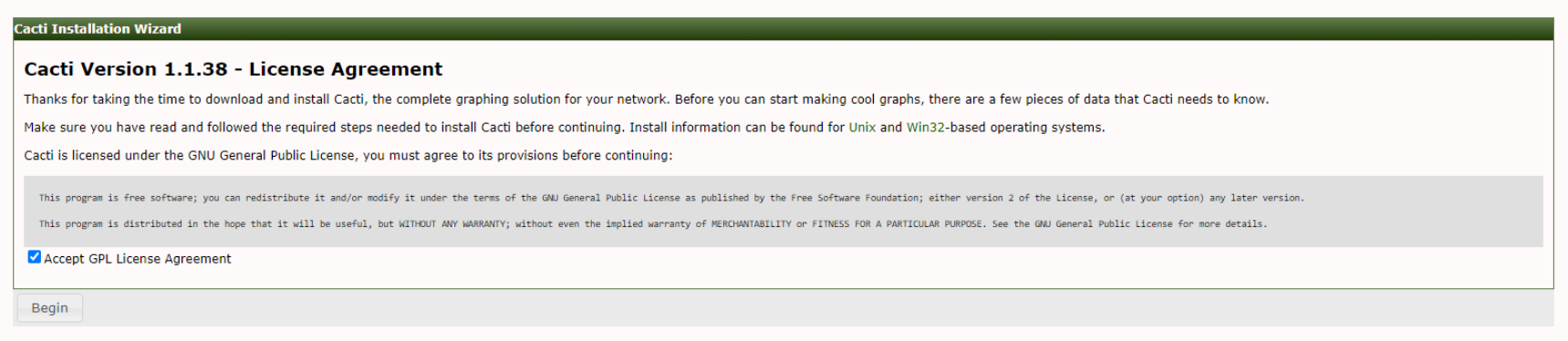
Puede revisar la información de instalación para asegurarse de que tiene instalados todos los paquetes necesarios. Si algo dijera que no aquí, entonces necesitaría instalar el paquete mencionado. Hacer clic Próxima.
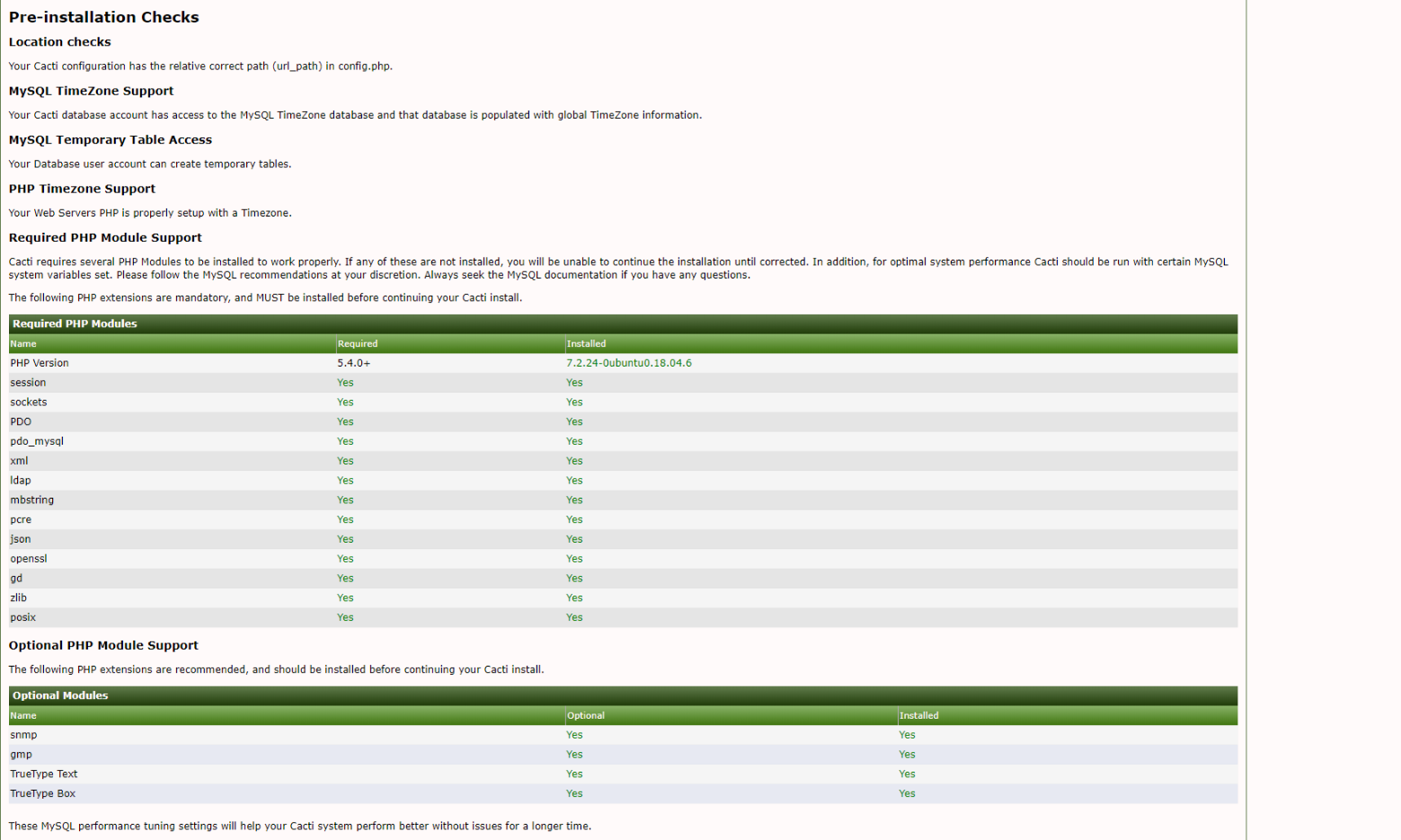
Compruebe los paquetes de instalación realizados al servidor.
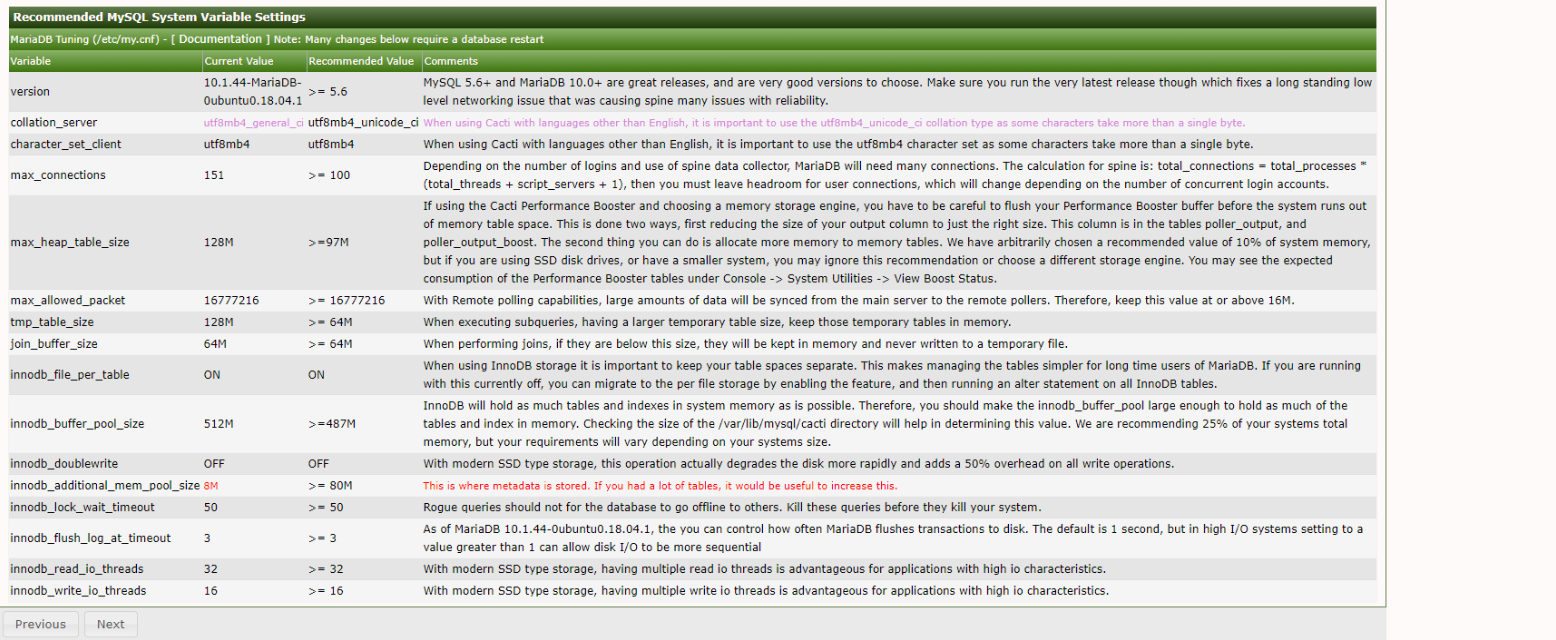
A continuación, elegirá el servidor que le gustaría. Dado que esto es probable, la primera instalación, querrá seleccionar el servidor principal. Luego haga clic Próxima.
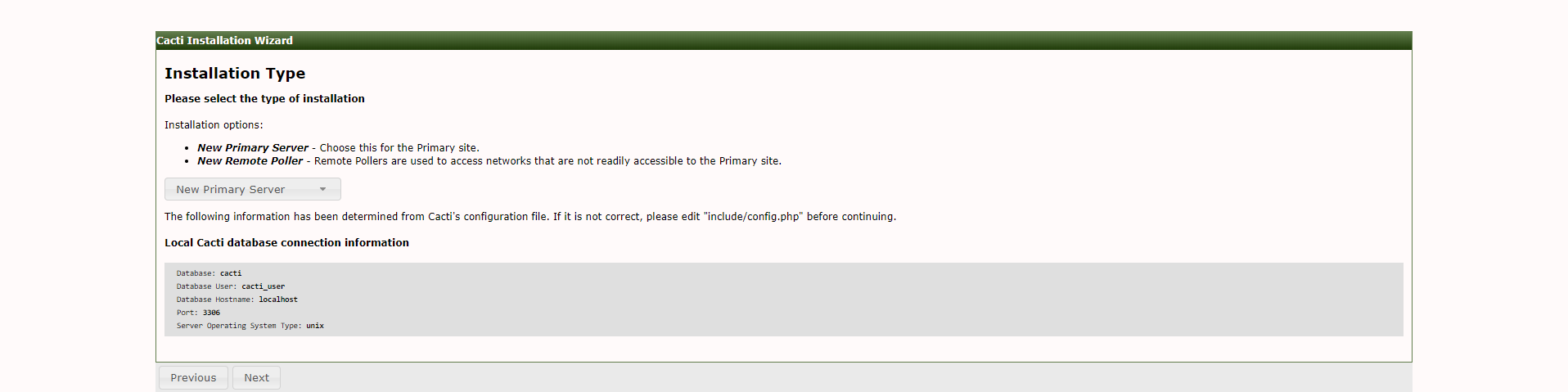
Instalación de un nuevo servidor primario.
Asegúrese de que todas las rutas se hayan creado correctamente para el servidor. Luego haga clic en Próxima.
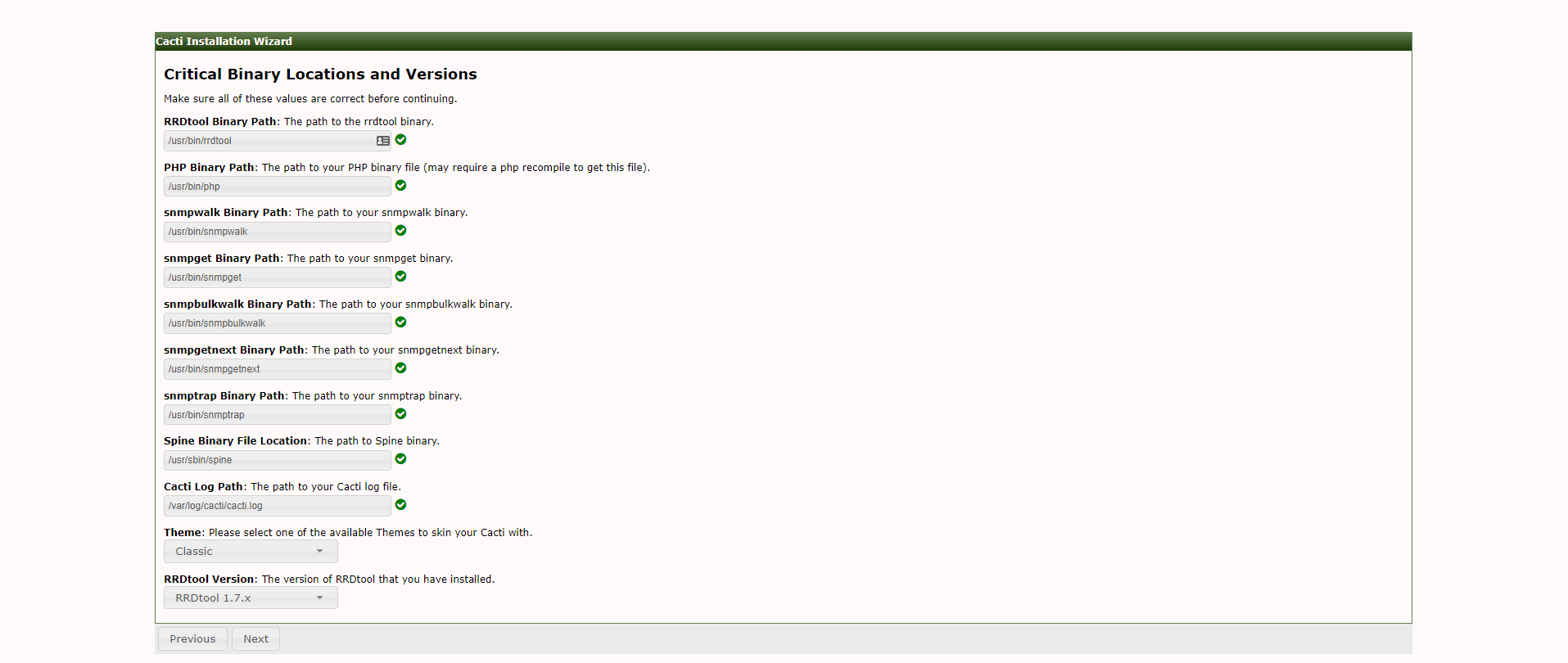
Confirmar instalaciones de ruta para Cacti
Algunos de los directorios deberán establecerse para leer, solo si estamos creando la instalación, pero no necesitan ser una vez que estemos terminados. Tome nota de los directorios en caso de que necesiten actualizar. Actualice los permisos usando el comando en la parte inferior. Tendrá que actualizarlo para reflejar el directorio que está actualizando. Luego haga clic Próxima.
# Writable only during installation.
/usr/share/cacti/site/resource/snmp_queries
/usr/share/cacti/site/resource/script_server
/usr/share/cacti/site/resource/script_queries
/usr/share/cacti/site/scripts
# Writable after Installation is complete.
/usr/share/cacti/site/log
/usr/share/cacti/site/cache/boost
/usr/share/cacti/site/cache/mibcache
/usr/share/cacti/site/cache/realtime
/usr/share/cacti/site/cache/spikekill
chown -R apache.apache /usr/share/cacti/site/resource/
Puede seleccionar e instalar opciones de cactus para servidores predeterminados. Como estamos utilizando una instalación de Ubuntu, puede seleccionar una instalación de Linux. Sin embargo, si esto es para monitorear algo más, puede elegir una selección predeterminada.
Iniciar sesión y configurar Cacti
Ahora debería poder iniciar sesión en su instalación de Cacti utilizando el nombre de usuario y la contraseña predeterminados, que están a continuación para usted.
Username: admin
Password: admin
Finalmente, debe poder iniciar sesión en su nueva instalación de Cacti para configurar su servidor para monitorear los recursos. Esto concluirá nuestra guía de instalación para este tiempo. Ahora debería poder trabajar más lejos con su Portal Cacti para configurar los gráficos para los recursos que desea monitorear en el servidor.
Escrito por Gregory Gilbert / junio 19, 2020
